We are now je nejnovější píseň , kterou oficiálně vydal Son Tung MTPzpěvák Před vydáním této písně byly sociální sítě zaplněny mimořádně unikátními a působivými fotografiemi MV plakátu písně.
Také chcete mít plakát této písně ve svém vlastním stylu, ale nevíte, jak na to. Download.vn by vás proto rád pozval ke sledování článku o tom, jak vytvořit MV plakátové fotografie aktuálního We are online as aplikací PicsArt .
Návod, jak vytvořit MV plakáty nás v současnosti
1. Jak vytvořit MV memy o nás v současnosti online
Krok 1: Nejprve přistoupíme k níže uvedenému odkazu v prohlížeči vašeho počítače.
https://ephoto360.com/tao-anh-che-poster-chung-ta-cua-hien-tai-dang-hot-trend-759.html
Krok 2: V rozhraní nástroje pro úpravu fotografií klikněte na tlačítko Vybrat fotografii .

Krok 3: Nyní se zobrazí okno Nahrát fotografii, pokračujte kliknutím na tlačítko Vybrat fotografii .
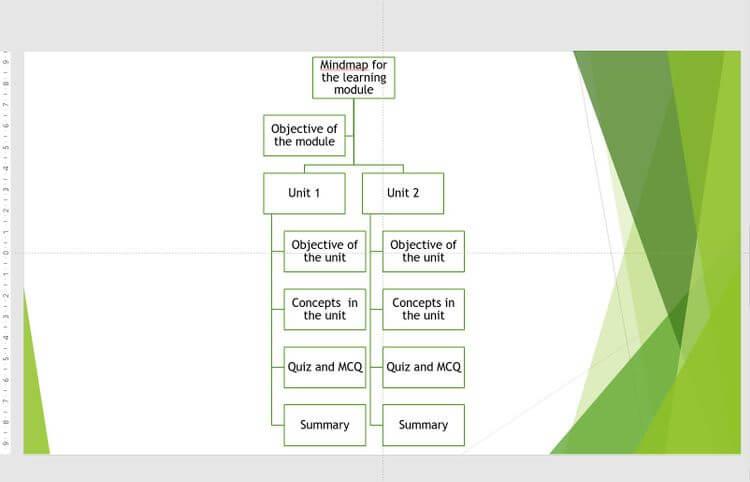
Krok 4: Vyberte libovolnou fotografii v počítači a klikněte na tlačítko Otevřít .
Krok 5: Dále upravte velikost fotografie na správný poměr a poté klikněte na tlačítko Oříznout fotografii .
Krok 6: Vraťte se do online rozhraní pro úpravu obrázků MV, do pole pro zadávání textu zadáme obsah obrázku .

Krok 7: Po výběru fotografie a zadání obsahu klikněte na tlačítko Vytvořit fotografii .

Krok 8: Chvíli počkejte, než se dokončí proces vytváření aktuálního memu We MV.
Krok 9: Po vytvoření obrázku klikněte na tlačítko Uložit a stáhněte si obrázek do zařízení, kliknutím na tlačítko Sdílet obrázek odešlete svým přátelům a příbuzným.
Pokud máte pocit, že fotografie, kterou jste právě upravili, není příliš dobrá, klikněte na tlačítko Znovu vytvořit a zopakujte kroky úpravy fotografie.

Níže je obrázek, který jsme právě vytvořili podle výše uvedených kroků:

2. Jak vytvořit aktuální fotografii plakátu We MV pomocí PicsArt
Krok 1: Nejprve si do telefonu stáhneme níže uvedenou fotografii.

Krok 2: Otevřete aplikaci PicsArt a poté klepněte na ikonu „+“ ve spodní části obrazovky.
Krok 3: V části Zahájit úpravy klepněte na fotografii, kterou jste právě stáhli do zařízení.


Krok 4: V rozhraní sekce Úpravy obrázků klikněte na Text v dolní části obrazovky.
Krok 5: Zadejte obsah, který chcete napsat na obrázek, a poté klikněte na značku zaškrtnutí v pravém horním rohu obrazovky.

Krok 6: Upravte velikost, polohu, styl písma, barvu, čáry,... pro textový obsah, který jste právě přidali.
Krok 7: Pokračujte klepnutím na ikonu zaškrtnutí v pravém horním rohu obrazovky.
Krok 8: Chcete-li uložit obrázek do telefonu, klikněte na ikonu šipky dolů v horní části obrazovky.



Kromě toho můžete k aktuálnímu plakátu We song přidat obrázky.
Níže je obrázek, který jsme vytvořili pro aktuální MV plakát Son Tung MTP.

3. Video tutoriál o výrobě MV plakátů nás v současnosti
Přeji vám úspěch!
![[VYRIEŠENÉ] „Tomuto vydavateľovi bolo zablokované spustenie softvéru na vašom počítači“ v systéme Windows 10 [VYRIEŠENÉ] „Tomuto vydavateľovi bolo zablokované spustenie softvéru na vašom počítači“ v systéme Windows 10](https://img2.luckytemplates.com/resources1/images2/image-2750-0408150428174.jpg)

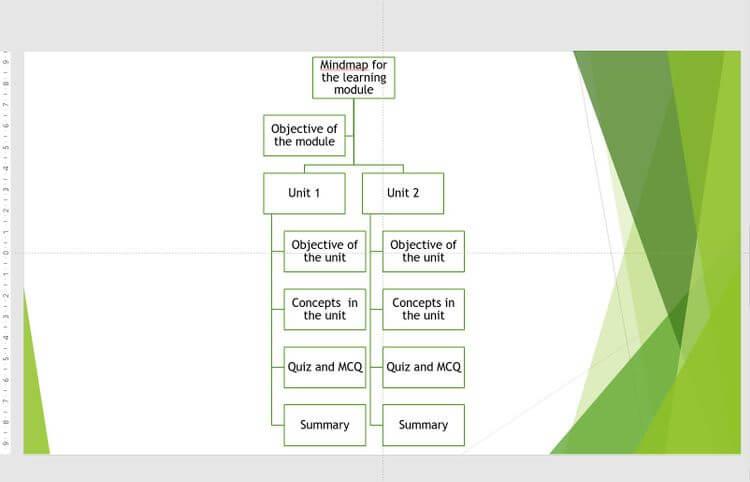













![[OPRAVENÉ] Kód chyby 0x80070035 Sieťová cesta sa nenašla v systéme Windows 10 [OPRAVENÉ] Kód chyby 0x80070035 Sieťová cesta sa nenašla v systéme Windows 10](https://img2.luckytemplates.com/resources1/images2/image-1095-0408150631485.png)






![Chyba 1058: Službu nelze spustit Windows 10 [VYŘEŠENO] Chyba 1058: Službu nelze spustit Windows 10 [VYŘEŠENO]](https://img2.luckytemplates.com/resources1/images2/image-3772-0408151015489.png)